WHB-11B型GPS报站器操作手册V2.02
报站器坐标学习说明书

华翰电子公交语音自动报站器学习注意事项学习站点坐标之前应有一个比较详细的路单,路单包括该线路上下行所有站点信息,上行站点编号一般由01开始依次递增一直到终点站N, 下行一般从站号N开始依次递减一直到01。
按照路单录制、编辑、整理、下发语音是制作报站器的第二个关键步骤。
应按说明书进行制作,值得注意的是语音与站名的对应关系,注意,软件右下角“当前站号”,比如说显示“4/23”,该线路共有23站,按上行,按出站(预报站)添加的语音是上行第4站的预报站语音,即从前一站第3站出来时的出站报站语,按进站添加的语音是第4站的进站语音,即进入第4站的报站语音;按下行,按出站添加的语音是下行第4站的预报站语音,即从前一站第5站出来时的出站报站语,按进站添加的语音是第4站的进站语音,即进入第4站的报站语音。
这一点尤其要注意。
学习某线路坐标时应把报站器选择到该线路。
当报站和学习站点坐标时也应注意站号(报站器发光数码管的显示内容及上下行)和路单语音的对应关系。
这里先说明一下手动报站的对应关系,例如,报站器为上行站号显示05,按键“进站“播报进入05站的报站语音,站号不变,按键“出站”表示出05站的报站语音同时站号增一,变为06,即播报的是05站的出站06站的预报站语音。
再如,报站器为下行站号显示12,按键“进站“播报进入12站的报站语音,站号不变,按键“出站”表示出12站的报站语音同时站号12减一,变为11,即播报的是12站的出站11站的预报站语音。
这里注意的是按出站键时,站号相应变化,比如说由M变为N,则播报的是从M站离去同时是N站的预报站,注意语音的上位机软件编辑是预报站和进站的编辑,这样保证同一站号预报站和报站的站名相同。
学习站点时也应注意报站器的上下行和站号,并实时与路单相对应。
例如学习上行第8站的进站,报站器应在学习状态下显示上行的第8站,如果不是应按相应的键调整上下行和站号,然后在学习状态下按进站,则学习了上行第8站的进站的坐标,站号不变。
GPS自动报站器说明书V精品管理

GPS自动报站器说明书VGPS自动报站器ProductDatasheetGPS自动报站器21.概述32.产品外观42.1报站器正面42.2报站器背面42.3报站器侧面43.操作说明53.1报站器按键功能说明53.2报站音量设置53.3线路选择53.4调整上下行63.5设置对应的司机编号63.6采集经纬度64.报站语音录入及编排64.1如何录入报站语音64.1.1录入报站语音文件说明64.1.2线路文件夹说明74.1.3配置表格说明74.2报站语音编排74.2.1起点站语音编排74.2.2中途进站语音编排74.2.3中途出站语音编排74.2.4下站为终点站时语音编排84.2.5终点站语音编排84.3服务用语编排84.4音乐文件编排85.设备安装85.1连接电源及喇叭85.2安装GPS天线86.技术参数9概述随着目前公交事业的不断发展,带动了公交配套设施的不断更新、改进,因而公交车报站器就成为了当今公交车必不可少的配套设备。
本X公司博采各家所长,在“MP3语音报站器”基础上研发出了GPS自动语音报站器,它采用GPS全球卫星定位系统测量技术和高品质MP3解码技术相结合的方式,完全智能化、人性化。
彻底改变了传统公交车语音报站器必须由司机操控才能工作的落后方式,进站、出站自动播报预报站名及服务用语,准确、及时、完全不需要人工介入,是公交车等报站的壹项技术革命。
具有全自动插播广告功能,界面简单稳重,操作方便灵活,质量可靠,软件操作简单,维修方便且成本低。
具有众多优点本产品功能特点:➢报站功能:GPS自动报站。
➢广告多语种支持功能:多种语言报站,语音优美且且随便插入音乐和广告语产生更多经济效益。
➢稳定性、抗干扰性能好:主控采用进口PICMCU,语音解码部分采用本X公司成熟的MP3解码模块,极大提高元器件的抗干扰能力和稳定性。
➢LCD中文显示:中文显示站名及设置菜单,更人性化。
➢音乐播放功能:高品质MP3音效,超大容量支持,最大支持1G。
GPS导航使用说明

GPS导航使用说明1.功能介绍:GPS导航系统主要具有以下功能:-定位功能:通过GPS技术,可以准确地确定当前位置,包括经度、纬度和海拔高度。
-地图显示:导航系统可以显示当前位置、目的地和沿途的街道、道路和地标等。
-路线规划:根据用户的起点和目的地,导航系统可以自动规划最佳路径,并提供详细的导航指引。
-声音导航:导航系统可以通过语音提示告知用户下一步操作,如左转、右转、保持直行等。
-实时交通信息:部分导航系统可以提供实时路况信息,包括交通堵塞、道路工程和事故等。
-兴趣点:用户可以并导航到附近的兴趣点,包括餐厅、加油站、酒店、景点等。
2.安装和操作:使用GPS导航系统需要进行以下几个步骤:-启动:打开导航设备或应用程序,并允许GPS导航系统获取设备的位置信息。
-设置目的地:输入目的地的地址或名称,导航系统将自动规划最佳路径。
-导航开始:在确认目的地后,导航系统将开始提供导航指引。
根据需要,可以选择声音导航或只使用地图显示进行导航。
-路途调整:如果需要中途停留或改变目的地,可以通过导航系统的设置选项进行调整。
-导航结束:当到达目的地时,导航系统会自动停止引导,并根据需要提供其他导航或路线选择。
3.注意事项:-更新地图:GPS导航系统的地图需要定期更新,以确保获得最新的道路和地理信息。
建议根据使用频率至少每年进行一次地图更新。
-防止干扰:使用GPS导航系统时,确保设备处于无阻挡的位置,避免遮挡物干扰GPS信号接收。
-路况监测:如果导航系统提供实时交通信息功能,可以及时了解道路上的交通情况,并做出相应的路线调整。
-安全驾驶:在使用GPS导航系统的过程中,要时刻保持专注驾驶,遵守交通规则,不要因为关注导航设备而忽视路况和交通安全。
总而言之,GPS导航系统是一个非常方便实用的工具,可以帮助用户准确定位自己的位置,并提供最佳的路线规划和导航指引。
尽管使用GPS 导航系统相对简单,但仍需注意安装、操作和更新地图等细节,以确保正常使用并确保行车安全。
手持GPS采集仪操作说明
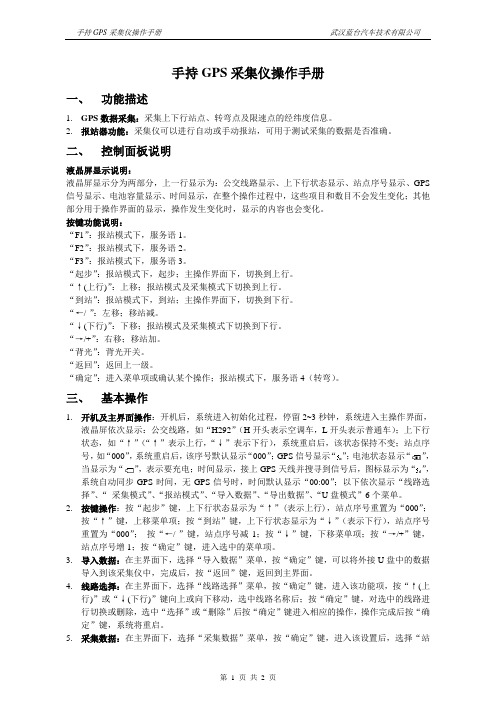
手持GPS采集仪操作手册一、功能描述1.GPS数据采集:采集上下行站点、转弯点及限速点的经纬度信息。
2.报站器功能:采集仪可以进行自动或手动报站,可用于测试采集的数据是否准确。
二、控制面板说明液晶屏显示说明:液晶屏显示分为两部分,上一行显示为:公交线路显示、上下行状态显示、站点序号显示、GPS 信号显示、电池容量显示、时间显示,在整个操作过程中,这些项目和数目不会发生变化;其他部分用于操作界面的显示,操作发生变化时,显示的内容也会变化。
按键功能说明:“F1”:报站模式下,服务语1。
“F2”:报站模式下,服务语2。
“F3”:报站模式下,服务语3。
“起步”:报站模式下,起步;主操作界面下,切换到上行。
“↑(上行)”:上移;报站模式及采集模式下切换到上行。
“到站”:报站模式下,到站;主操作界面下,切换到下行。
“←/-”:左移;移站减。
“↓(下行)”:下移;报站模式及采集模式下切换到下行。
“→/+”:右移;移站加。
“背光”:背光开关。
“返回”:返回上一级。
“确定”:进入菜单项或确认某个操作;报站模式下,服务语4(转弯)。
三、基本操作1.开机及主界面操作:开机后,系统进入初始化过程,停留2~3秒钟,系统进入主操作界面,液晶屏依次显示:公交线路,如“H292”(H开头表示空调车,L开头表示普通车);上下行状态,如“↑”(“↑”表示上行,“↓”表示下行),系统重启后,该状态保持不变;站点序号,如“000”,系统重启后,该序号默认显示“000”;GPS信号显示“”;电池状态显示“”,当显示为“”,表示要充电;时间显示,接上GPS天线并搜寻到信号后,图标显示为“”,系统自动同步GPS时间,无GPS信号时,时间默认显示“00:00”;以下依次显示“线路选择”、“采集模式”、“报站模式”、“导入数据”、“导出数据”、“U盘模式”6个菜单。
2.按键操作:按“起步”键,上下行状态显示为“↑”(表示上行),站点序号重置为“000”;按“↑”键,上移菜单项;按“到站”键,上下行状态显示为“↓”(表示下行),站点序号重置为“000”;按“←/-”键,站点序号减1;按“↓”键,下移菜单项;按“→/+”键,站点序号增1;按“确定”键,进入选中的菜单项。
GPS操作步骤(带内置电台的仪器外挂电台作业模式)

第一步手薄与接收机对应第二步开启菜单第三步设置———连接——蓝牙——添加新设备——选中主站S-N号——下一步——密码(1234)——下一步——串行端口打钩——完成——点拼——添加新设备——选中移动站S-N号——下一步——密码(1234)——下一步——串行端口打钩——完成——点拼——下一步——点COM端口——新建发送端口——选中主站S-N号——下一步——端口选COM8——完成——新建发送端口——选中移动站S-N号——下一步——端口选COM9——完成——点OK——点X——点开始菜单——点HCGPSSET——端口选COM8——用蓝牙打钩——打开端口——采样间隔5S——高度截止角10——数据记录方式(手动)——数据记录时段(手动)——数据记录方式(正常模式)——接受机工作模式(自启动基准站)——自启动发送端口(Port2)——自启动发送格式(SCMR)——点应用——点确定——点退出——点确定——点开始菜单——点HCGPSSET——端口选COM9——用蓝牙打钩——打开端口——采样间隔5S——高度截止角10——数据记录方式(手动)——数据记录时段(手动)——数据记录方式(正常模式)——接受机工作模式(自启动移动站)——自启动发送端口(PORT2+GPRS/)——自启动发送格式(SCMR)——点应用——点退出——点确定——点开始菜单——点HCGPRSCE——点OK——点OK——点使用蓝牙打钩——端口号选COM8——待进度条滚完——点工作模式(华测电台)——点设置工作模式——待进度条滚完——端口号选COM9——待进度条滚完——点工作模式(华测电台)——点设置工作模式——待进度条滚完——点OK——点开始菜单——把主站开关机——点RTKCE——点配置——点手薄端口配置——连接类型(蓝牙)——手薄端口(COM9)——确定——点文件——点新建任务——任务名称(自己命名)——坐标系统(点Xian80)——点接受——点1/2——改中央子午线(贵阳是108、六盘水105、都匀是106.........)——水平平差、垂直平差不打勾——点确定——点文件——保存任务——点测量——点测量点——测第一个导线点,并点名称命名(A)——确定天线高——量测到(天线底部)——点测量——待滴一声之后到第二个导线点——测第二个导线点,并点名称命名(B)——确定天线高——量测到(天线底部)——点测量——待滴一声之后点取消——点键入——点点——输入第一个点已知坐标,点名称命名A-1分别输入北(X)、东(Y)、高程(H)——控制点打勾——点保存——输入第二个点已知坐标,点名称命名B-1分别输入北(X)、东(Y)、高程(H)——控制点打勾——点保存——点取消——点测量——点点校正——点增加——网格点名(点...)——选中已知B-1——点确定——点1/2——进入2/2——点GPS点名(点...)——选中A点——点确定——点确定——点增加——网格点名(点...)——选中已知B-1——点确定——点1/2——进入2/2——点GPS点名(点...)——选中B点——点确定——点确定_——点计算——点确定——点确定——点确定——点测量——点放样——分类器放样——双击控制键入点——选中B-1——点确定——移动站居中——待滴滴声后——点取消——点退出——点测量——点道路放样——点新建工程——点拼——命名工程名——点(...)——文件夹选个人——选中曲线要素——点拼——点保存——想放哪个里程——点拼——输入想放的里程值或点当前——如要测断面就纵偏归0——横偏左负右正——按横偏、纵偏值去放样——如果要保存断面数据点测量——点测量——点保存——点退出——如果要测中桩数据——横偏、纵偏归0——按横偏、纵偏值去放样——如果要保存中桩数据点测量——点测量——点保存——点退出——如要导出刚测量数据——点导出——比如中桩数据——选中桩数据——点下一步——点保存——点确定——点OK——点退出——点退出——点确定——手薄连接电脑——比如XP系统——点我的移动设备——进入My Documents——点工程名——复制CSV 格式数据——粘贴到电脑(断面按同上方法)——如要单独测地形——点测量——点测量点——命名点名称——天线高——点量测到天线底部——点测量或OK键——待滴一声——如还需测其他点继续点测量或OK键——测量完后点取消——如要导出数据——点文件——点导出——如要导出DAT格式——点坐标导出——导出的文件名命名——点接受——点确定——手薄连接电脑——如XP系统——点我的移动设备——点Program Files——点RTKCE——点Projects ——选中命名的任务名称——复制刚刚命名的DAT文件名到电脑——如要导出CAD格式——点点文件——点导出——点导出DXF文件——命名点名称——点保存——点确定——手薄连接电脑——如XP 系统——点我的移动设备(电脑上)——进入My Documents——点命名的工程名称——复制到电脑——如要导出EXCLS——点文件——点导出——点测量点成果导出——命名点名称——点保存——点确定——如XP系统——进入My Documents——点命名的工程名——复制CSV格式数据——粘贴到电脑第四步如在同一工地就不需要新建任务——以后开关机之后点开始菜单——点RTKCE——点测量——点测量点——到A、B任一点比如在A点命名点名称为A-2——修改天线高——点量测到天线底部——点测量——待滴一声后——点取消——点文件——点元素管理器——点管理器——选中A-2点——点细节——重设当地坐标——点...——选中A点——点确定——点确定——点取消——点测量——点放样——点分类器放样——双击键入控制点——选中A-2点——点确定——移动站居中——待听到滴滴声——点取消——接下来道路放样按同一方法(点道路放样——点新建工程——点拼——命名工程名——点(...)——文件夹选个人——选中曲线要素——点拼——点保存——想放哪个里程——点拼——输入想放的里程值或点当前——如要测断面就纵偏归0——横偏左负右正——按横偏、纵偏值去放样——如果要保存断面数据点测量——点测量——点保存——点退出——如果要测中桩数据——横偏、纵偏归0——按横偏、纵偏值去放样——如果要保存中桩数据点测量——点测量——点保存——点退出)。
GPS定位终端说明书

GPS车辆防盗追踪器安装使用指南(版本1.3)GPS定位防盗一体替代传统防盗器手机就是你的遥控器安装使用前请仔细阅览说明书绑定激活说明(必须要做,否则无法进行其它操作)车主手机给追踪器手机号码发送激活短信:(注:发短信前先确定开机状态,并可正常接收短信)短信格式:SZMM,老密码,新密码, 定位器手机号码其中初始密码为123456,新密码由用户自己设置。
【举例】注:(隔开符号为:逗号)SZMM,123456,123456,138XXXXXXXX 其中“138XXXXXXXX”为定位器内所插卡的手机号码。
收到提示成功的短信后,车主可以进行其它短信指令操作或网上查车操作。
(需要修改密码也同上操作)设置参数:(车主手机发送短信代码给定位器手机号)车主发送“SZCS”指令,可以对车辆的相关配置信息进行修改。
指令格式如下:SZCS,密码,参数名=参数值(,参数名=参数值,……)(隔开符号为:逗号)参数名可以为下列几种:例如:开启震动短信通知:SZCS,密码,VIB =1关闭振动短信通知:SZCS,密码,VIB =0 (默认)开启震动电话通知:SZCS,密码,VIBCALL=1 (默认)关闭震动电话通知:SZCS,密码,VIBCALL=0注:短信通知每次短信费0.1元电话通知直接挂机零费用开启自动休眠:SZCS,密码,SLEEP=1关闭自动休眠:SZCS,密码,SLEEP=0 (默认)自动休眠说明:静止超过30分钟自动进入休眠省电状态,有震动立即唤醒,或者车主拨打定位器卡号即唤醒开启超速短信通知:SZCS,密码,SPEED =130(超速130公里即短信报警,数值自由设定)关闭超速短信通知:SZCS,密码,SPEED =0 (默认)关闭追踪:GBZZ 开启追踪:KQZZ定位:车主手机发送短信“DW”到追踪器电话号码上,追踪器将回复中文短信,短信中描述车辆当前所处的位置。
比如:XX 省XX市XX路XX大厦附近。
gps使用说明书
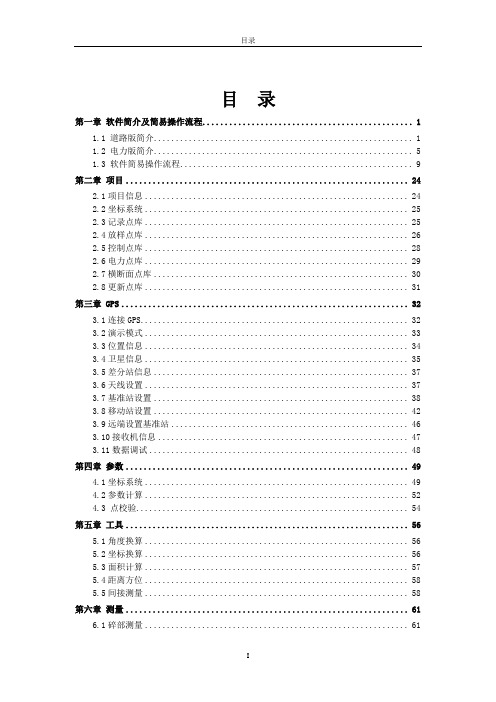
目录第一章软件简介及简易操作流程 (1)1.1 道路版简介 (1)1.2 电力版简介 (5)1.3 软件简易操作流程 (9)第二章项目 (24)2.1项目信息 (24)2.2坐标系统 (25)2.3记录点库 (25)2.4放样点库 (26)2.5控制点库 (28)2.6电力点库 (29)2.7横断面点库 (30)2.8更新点库 (31)第三章 GPS (32)3.1连接GPS (32)3.2演示模式 (33)3.3位置信息 (34)3.4卫星信息 (35)3.5差分站信息 (37)3.6天线设置 (37)3.7基准站设置 (38)3.8移动站设置 (42)3.9远端设置基准站 (46)3.10接收机信息 (47)3.11数据调试 (48)第四章参数 (49)4.1坐标系统 (49)4.2参数计算 (52)4.3 点校验 (54)第五章工具 (56)5.1角度换算 (56)5.2坐标换算 (56)5.3面积计算 (57)5.4距离方位 (58)5.5间接测量 (58)第六章测量 (61)6.1碎部测量 (61)6.2点放样 (66)6.3线放样 (68)第七章道路 (73)7.1平面设计与文件编辑 (73)7.2纵断面设计与文件编辑 (78)7.3横断面设计与文件编辑 (78)7.4道路放样 (80)7.5横断面采集 (82)第八章配置 (84)8.1软件配置 (84)8.2配色方案 (84)第九章符号释义 (87)9.1一般符号 (87)9.2按钮图形 (87)9.3当前位置信息栏 (88)9.4电量状态栏 (88)9.5卫星状态栏 (89)9.6解状态/质量栏 (89)第十章 GIS+手簿及与电脑通讯 (90)10.1 GIS+手簿 (90)10.2安装GIS+手簿连接软件 (92)10.3 GIS+手簿与电脑通讯 (96)第十一章附录 (99)11.1键盘输入 (99)11.2点信息录入 (99)11.3快捷键 (100)11.4 文件格式(道路文件) (100)11.5文件格式(点库) (102)11.6 程序结构与路径 (103)11.7 V8/v9简易硬件操作 (104)11.8 仪器常见问题及解决方法 (107)第十二章电力 (108)12.1电力作业流程简介 (108)12.2 电力勘测 (109)12.3 塔杆放样 (116)12.4 Hi-Convert数据格式转换软件 (119)第一章软件简介及简易操作流程1.1 道路版简介Hi-RTK Road软件是中海达公司最新开发出的一款基于道路施工测量的多功能手簿软件, Hi-RTK Road软件基道路工程测量行业的应用需求,广泛征集行业客户的建议,集实际工程经验和GPS作业优势于一体,是中海达测绘专业开发人员和广大客户智慧的结晶。
GPS操作手册

目录1 简介 (1)2 系统概述 (1)3 系统的准备和启动 (1)4 GPS接收机 (1)5 时间分发主机 (1)5.1综述 (1)5.2正常功能操作过程 (2)5.2.1 正常模式功能描述 (2)5.2.2 时钟源状态指示区 (3)5.2.3 工作模式选择 (3)5.2.4 时钟源选择 (3)5.2.5 液晶显示控制 (4)6 分线箱 (4)7 墙钟 (4)8 子钟 (5)8.1时间的显示 (5)8.2北京时与UTC时的切换 (5)9 台钟 (6)9.1时间的显示 (6)9.2北京时与UTC时的切换 (6)第I 页1 简介时钟同步系统是从GPS卫星或用户时间源接收数据,向用户设备提供基准时间,并具有自守时功能的系统。
本手册对时间同步系统的组成、各部分的工作原理和使用方法进行了详细介绍和描述,便于使用者了解和掌握本系统的操作使用。
2 系统概述参见《时间同步系统安装维护手册》。
3 系统的准备和启动时间同步系统是24×365持续工作的一组设备。
最初通电前应确认电源线及部分各通信电缆连接无误。
系统通电后即进入正常工作,无须断电。
此时时间分发主机的面板上有指示灯闪烁,墙钟、子钟、台钟开始显示正确时间。
4 GPS接收机GPS接收机用于接收GPS时钟信号并发送给时间分发系统的时间分发主机。
该机由有源天线、GPS接收模块、浪涌吸收器、485接口等组成,具有结构小巧、防水等特点。
该机天线安装在室外,接收机安装在室内。
天线接收GPS卫星信号,接收机截获和跟踪天线送来的GPS卫星信号,从中获取时间信号后发送给时间同步系统的分发主机。
5 时间分发主机5.1 综述时间分发主机为管制中心系统和用户设备提供唯一的精确的时间基准,保证它们的时间同步。
该机除了接收GPS卫星的时钟信息以外,还能接收用户外部时间源。
系统可人工在GPS时钟源和用户外部时钟源之间切换。
当GPS时钟源或用户外部时钟源不可用时,则该机自动使用系统内部守时时钟;一旦GPS时钟源或用户外部时钟源恢复正常,则该机自动切换到GPS时钟源或用户外部时钟源。
GPS使用说明范文

GPS使用说明范文GPS(全球定位系统)是一种通过卫星定位技术来确定地理位置并提供导航服务的设备。
随着GPS技术的发展和应用的普及,它已经成为日常生活中的一项重要工具。
下面是有关GPS的使用说明。
1.装置和激活首先,需要购买一个GPS设备,并确保其具备最新的地图和软件更新。
接下来,激活设备,通常需要在设备上输入激活码并将其与个人帐户关联。
2.接收信号为了接收卫星信号并确定位置,GPS设备需要有一个开阔的视野。
因此,在使用GPS设备时,应尽量将其放在离天空较近的地方,例如车内的前挡风玻璃上。
同时,确保设备上的天线没有被障碍物遮挡。
3.设定目的地在GPS设备上,有一个目的地输入功能,可以输入所需导航到的地点的地址或名称。
大多数GPS设备还提供拼音输入,使得目的地的输入更为方便。
确保输入正确,以确保准确的导航。
4.导航模式一旦目的地输入完毕,GPS设备将开始导航并提供指引。
大多数GPS设备支持不同的导航模式,如驾驶模式、步行模式和自行车模式。
根据实际需求选择合适的模式。
5.导航指引GPS设备将提供语音和图像指引以辅助导航。
语音指引将告诉您向何处转向和转弯,并在接近目的地时提醒您。
图像指引将显示地图上的导航路线,以便您更好地了解行驶状态。
6.避免拥堵一些高级GPS设备具备实时交通信息功能,可以通过接收交通信号和数据来提供实时的交通情况。
根据交通情况,GPS设备可以提供避免拥堵的替代路线,以节省时间并更顺利地抵达目的地。
7.预先设定为了节省时间,可以在开始导航之前通过输入多个目的地或设定预先计划的行程,以便在需要时能够轻松切换目的地或导航到下一个目的地。
8.附近服务设施许多GPS设备具有功能,可以帮助您找到附近的加油站、餐厅、酒店等服务设施。
通过输入关键词,GPS设备将提供结果和相关信息。
9.更新地图和软件由于道路和地理信息的变化,定期更新GPS设备上的地图和软件非常重要。
通常,可以通过连接设备到计算机或通过无线网络来更新。
GPS自动语音报站器说明书新方案
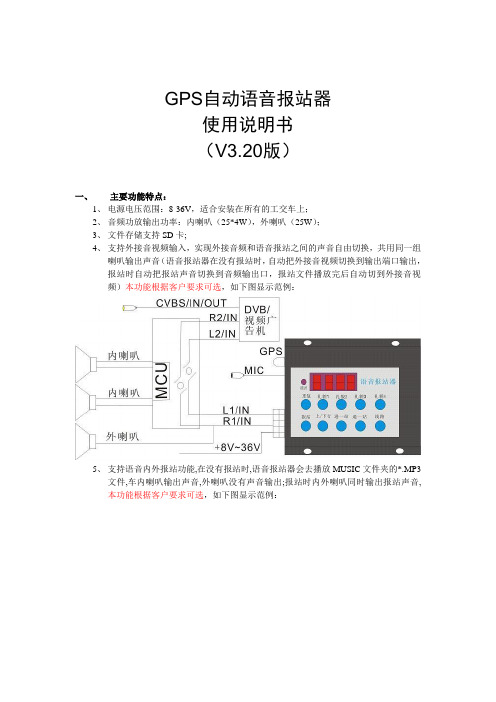
GPS自动语音报站器使用说明书(V3.20版)一、主要功能特点:1、电源电压范围:8-36V,适合安装在所有的工交车上;2、音频功放输出功率:内喇叭(25*4W),外喇叭(25W);3、文件存储支持SD卡;4、支持外接音视频输入,实现外接音频和语音报站之间的声音自由切换,共用同一组喇叭输出声音(语音报站器在没有报站时,自动把外接音视频切换到输出端口输出,报站时自动把报站声音切换到音频输出口,报站文件播放完后自动切到外接音视频)本功能根据客户要求可选,如下图显示范例:5、支持语音内外报站功能,在没有报站时,语音报站器会去播放MUSIC文件夹的*.MP3文件,车内喇叭输出声音,外喇叭没有声音输出;报站时内外喇叭同时输出报站声音,本功能根据客户要求可选,如下图显示范例:6、MUSIC音乐播放(1)当插入SD卡,上电自动循环播放SD卡中“music”文件夹的*.MP3音乐节目;如果SD卡中没有MUSIC文件夹或MUSIC文件夹中没有*.mp3文件,则语音报站器上电没有声音输出,只有在按“报站”或按“礼貌”按键时播放相应的报站文件和礼貌用语,平时报站器处于静音状态;(2)每当报站时或者播放礼貌用语时,自动转去播放报站文件或者礼貌用语,播完后,自动转到原来音乐播放的断点处继续播放。
(3)如果当前已经在播放报站文件,或者礼貌用语,则断点不会被记忆。
二、面板功能按键定义说明:1、线路切换上电后,自动初始化线路1的报站节目,如果需要切换线路,可长按“线路”键,直到LED 上显示“-XXX”,XXX为当前的线路号。
此时,按“进一站”,“退一站”可对线路号进行调整,直到调整到需要的线路。
按“上/下行”键可对当前调整到的线路号进行确认。
确认后,系统会自动重新初始化,并开始播放音乐节目。
2、音量调整按“线路”键,可以在正常显示和音量显示状态下切换,当显示“U”音量时,“进一站”,“退一站”可对当前音量进行调整。
显示音量状态下,若没按键,则5秒后自动返回正常显示。
GPS使用流程(仪器使用说明)

Ⅰ、主机——模式设置: reset——重启键;
F1 上下键 F2
①“开关键”开机,在倒计时 5 秒的过程中,任意按 F1 或 F2; ②“设置工作模式”→按“开关键”表示“确认” ;
其中三种模式“静态/移动/基准”站(按 F1/F2 移动) ③“基准站模式”设置→按“开关键”确认;
8
5
出现“增加控制点(大地坐标) ”窗口→点“从坐标管理 库选点”→选择“点号为 1”栏(刚才测得两个点中的对 应的点 A 的实测“WGS84”坐标值,例如 A 点实测坐标 为(X/N,Y/E)=(3000,5000) )→“确定”→“增加控 制点(大地坐标) ”窗口中“确认” ,此时 1 号点增加成功。
n
பைடு நூலகம்
”有信号显示
2
二、手簿设置——蓝牙部分
①双击任务栏上的蓝牙图标→点击“扫描设备” ; 蓝牙配对只要一次,下次如果仍是该手簿对应该移动站的 主机,不用在设置。 ②看移动站的主机的编号→在移动站主机背后,有一个条形 码; ③找到对应的条形码编号→双击→双击“串口服务” ; “串口服务”中有“连接串口服务”对话框→在其中任 意选择串口号(此处可以任意设置,不同移动站设置不同的 串口号,例如该移动站选择“ COM7 ” ,其他移动站选择 “COM9” )完成后点“ OK ”键。 完成①~③→进入“软件”→EGST (图标“安全帽” ) 工程之星 3.0。 工程之星 3.0 的使用:
拷贝数据方法→点手簿桌面上“我的设备”→EGJob,文 件包下→点对应工程名的文件包→ Data →点转换后数据 (例如 000.dat) copy→点 文件向上返回; 将数据 copy
到 “Storage Dard”图标文件夹下→PC 机上刷新即可查看数 据(如没有,重启 PC 机) 。
中海达GPS仪器使用说明

基站1、双击 F (间隔>, 小于1S), 进入“工作方式”设置,有“基站”、“移动站”、“静态”三种工作模式选择。
2、长按F大于3秒进入“数据链设置”,有“UHF”、“GSM”、“外挂”三种数据链模式选择。
3、按一次 F键, 进入“UHF电台频道”设置。
有0~9、A~F共16个频道可选。
4、轻按关机按钮,语音提示当前工作模式、数据链方式和电台频道,同时电源灯指示电池电量。
2、坐标系统由于GPS坐标使用WGS-84坐标系统,目标椭球无论选择什么椭球,只要不使用七参数转换,软件都默认用WGS-84椭球投影成平面坐标,所以在使用四参数转换时,目标椭球可选择默认椭球.软件简易操作流程以下只是软件的简易操作流程,详细使用步骤请参照接下来的详细说明。
此流程只是我们提供给的一种解决方案,在熟练使用本软件后,可以不依照此步骤操作。
在作业过程中,通常的使用方法为:1、架设基准站、设置好GPS主机工作模式(详细设置请参照:附录~V8/v9简易硬件操作)。
2、打开手簿软件、连接基准站、新建项目、设置坐标系统参数、设置好基准站参数,使基准站发射差分信号。
3、连接移动站,设置移动站,使得移动站接收到基准站的差分数据,并达到窄带固定解。
4、移动站到测区已知点上测量出窄带固定解状态下的已知点原始坐标。
5、根据已知点的原始坐标和当地坐标求解出两个坐标系之间的转换参数。
6、打开坐标转换参数,则RTK测出的原始坐标会自动转换成当地坐标。
7、到另外你至少一个已知点检查所得到的当地坐标是否正确。
8、在当地坐标系下进行测量,放样等操作,得到当地坐标系下的坐标数据。
9、将坐标数据在手簿中进行坐标格式转换,得到想要的坐标数据格式。
10、将数据经过ActiveSync软件传输到电脑中,进行后续成图操作。
其中RTK野外作业的主要步骤为:设置基准站、求解坐标转换参数、碎部测量、点放样、线放样。
由于大部分情况下使用的坐标系都为国家坐标系或地方坐标系,而GPS所接收到为WGS-84坐标系下的数据,因此如何进行坐标系统的转换成为RTK使用过程中的很重要的一个环节。
(完整word版)GPS北斗接收机说明书
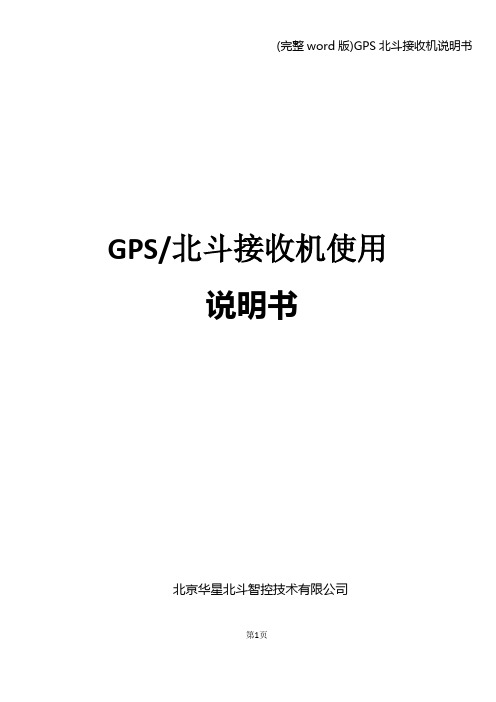
GPS/北斗接收机使用说明书北京华星北斗智控技术有限公司第1页目录前言 (3)注意事项 (4)第一章产品介绍 (5)1。
1 主要特点 (6)1。
2 灵活的测量模式 (6)第二章性能参数 (8)2。
1 技术参数 (8)2.2 电气参数 (9)第三章安装应用 (10)3。
1 供电说明及设备安装 (10)3。
2 网络的应用说明 (11)第四章硬件功能说明 (21)4。
1 主机外观 (21)4.2 面板及接口说明 (22)4。
3 SD/SIM 卡的安装 (26)第2页第五章常见问题 (27)5。
1 故障分析 (27)5。
2 常见问题及其解决方法 (27)前言关于本手册本手册对GPS/北斗的安装、使用方法及有关技巧进行了详细的介绍。
用户应该仔细阅读,并边读边用,以求达到最佳使用效果。
本手册版权归北京华星北斗智控技术有限公司。
在著作权保护的范围内,未经本公司书面同意,禁止对其进行翻印、改编等行为。
本产品符合国家认定的企标:Q/VCPV 1—2011《测地型GPS 接收机》。
第3页注意事项1 使用仪器前请认真阅读产品使用说明;2 用户不能自行拆卸仪器,若发生故障,请与供应商联系;3 请使用指定品牌稳压电源,并严格遵循仪器的标称电压,以免对电台和接收机造成损害;4 请使用原厂电池及附件,使用非专用电池、充电器可能引起爆炸、燃烧等意外情况,使用非原厂附件不享有保修资格;5 使用充电器进行充电时,请注意远离火源、易燃易爆物品,避免产生火灾等严重的后果;第4页6 请勿将废弃电池随意丢弃,须根据当地的有关特殊废品的法规处理;7 电台在使用中可能产生高温.使用时请注意防止烫伤;减少、避免电台表面不必要的遮蔽物,保持良好的通风环境;8 禁止边对蓄电池充电边对电台供电工作;9 请不要长时间在高增益天线下,长时间使用电台时应保持1—1。
5 米以外,避免辐射伤害;10 雷雨天请勿使用天线和对中杆,防止因雷击造成意外伤害;11 请严格按照用户手册中的连线方法连接您的设备,各接插件要注意插接紧,电源开关要依次打开;12 不要在没有切断电源的情况下对各连线进行插拔;13 各连接线材破损后请不要再继续使用,请及时购买更换新的线材,避免造成不必要的伤害。
GPS导航器操作手册说明书
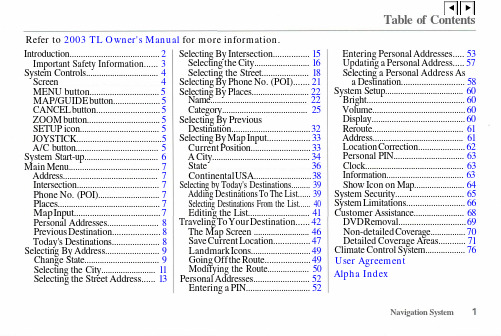
Table of ContentsIntroduction (2)Important Safety Information (3)System Controls (4)Screen 4 MENU button (5)MAP/GUIDE button (5)CANCEL b utton (5)ZOOM button (5)SETUP icon (5)JOYSTICK (5)A/C button (5)System Start-up (6)Main Menu (7)Address (7)Intersection (7)Phone No. (POI) (7)Places (7)Map I nput (7)Personal Addresses (8)Previous Destination (8)Today's Destinations (8)Selecting By Address (9)Change State (9)Selecting the City (11)Selecting the Street Address...... 13Selecting By Intersection. (15)Selecting the City (16)Selecting the Street (18)Selecting By Phone No. (POI) (21)Selecting By Places (22)Name (22)Category (25)Selecting By Previous Destination (32)Selecting By Map Input (33)Current Position (33)A City (34)State 36Continental U SA (38)Selecting by Today's Destinations (39)Adding Destinations To The List (39)Selecting Destinations From the List (40)Editing the List (41)Traveling T o Your Destination (42)The Map Screen (46)Save Current Location (47)Landmark Icons (49)Going Off the Route (49)Modifying the Route (50)Personal Addresses (52)Entering a PIN (52)Entering Personal Addresses (53)Updating a Personal Address (57)Selecting a Personal Address Asa Destination (58)System Setup (60)Bright (60)Volume (60)Display (60)Reroute (61)Address (61)Location Correction (62)Personal PIN (63)Clock (63)Information (63)Show Icon on Map (64)System Security (65)System Limitations (66)Customer Assistance (68)DVD R emoval (69)Non-detailed Coverage (70)Detailed Coverage Areas (71)Climate Control System (76)Navigation SystemRefer to 2003 TL O wner's Manual for more information.User AgreementAlpha Indexv wIntroductionYour Acura Navigation System is a highly-sophisticated location system that uses satellites and a map database to show you where you are and to help guide you to a desired destination.The Navigation System receives signals from the Global Positioning System, a network of 24 satellites in orbit around the earth. By receiving signals from several of these satellites, the Navigation System can determine the latitude and longitude of your car.In addition, a gyroscopic sensor and a speed sensor in your car keep track of the direction and speed of travel at all times.The Navigation System applies thislocation, direction, and speedinformation to the maps and calcu-lates a route to the destination youenter. As you drive to thatdestination, the System providesguidance.The Navigation System is easy to use.The locations of many places ofbusiness and entertainment arealready entered in the system. Youcan select any of them as a desti-nation by pressing only one or two ofthe controls.If a desired destination is not in thesystem's database, you can enter itsaddress and the system will directyou to it. This destination can besaved for reuse at a later date.As you drive, the Navigation Systemprovides visual and audio drivinginstructions so you do not have totake your eyes off the road. Theseinstructions are provided in advanceof the actual driving maneuver soyou have time to slow down andchange lanes if necessary.Read this manual thoroughly so youare familiar with all the NavigationSystem's features. Afterwards, keepthis manual in the glove box of yourvehicle so you can refer to at anytime.Navigation SystemImportant Safety InformationThe Navigation System can distract your attention from the road if you focus on the screen or operate the system's controls while driving.You should always enter information into the system before you begin driving. Then, as you drive, you can listen to the audio instructions or glance at the screen.Operating the NavigationSystem controls while you aredriving can take your attentionaway from the road, causing acrash in which you could beseriously injured or killed.Enter information into thesystem only when your car isstopped.The Navigation System is designedto provide route information to helpyou reach your destination. However,this route guidance may sometimesconflict with road conditions such asstreet closures, road construction,and detours.Additionally, the system itself hascertain limitations (see page 66).Therefore, you must verify the audioand visual route informationprovided by the system by carefullyobserving the roadway, signs andsignals, etc. If you are unsure,proceed with caution. Always useyour own good judgment, and obeytraffic laws while driving.Navigation System。
GPS操作规程
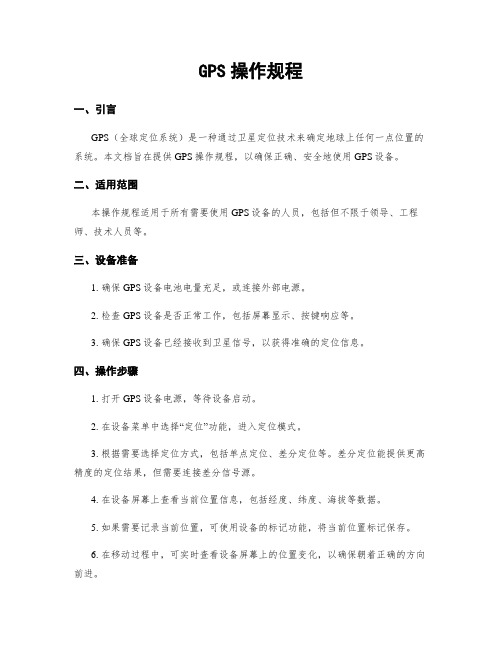
GPS操作规程一、引言GPS(全球定位系统)是一种通过卫星定位技术来确定地球上任何一点位置的系统。
本文档旨在提供GPS操作规程,以确保正确、安全地使用GPS设备。
二、适用范围本操作规程适用于所有需要使用GPS设备的人员,包括但不限于领导、工程师、技术人员等。
三、设备准备1. 确保GPS设备电池电量充足,或连接外部电源。
2. 检查GPS设备是否正常工作,包括屏幕显示、按键响应等。
3. 确保GPS设备已经接收到卫星信号,以获得准确的定位信息。
四、操作步骤1. 打开GPS设备电源,等待设备启动。
2. 在设备菜单中选择“定位”功能,进入定位模式。
3. 根据需要选择定位方式,包括单点定位、差分定位等。
差分定位能提供更高精度的定位结果,但需要连接差分信号源。
4. 在设备屏幕上查看当前位置信息,包括经度、纬度、海拔等数据。
5. 如果需要记录当前位置,可使用设备的标记功能,将当前位置标记保存。
6. 在移动过程中,可实时查看设备屏幕上的位置变化,以确保朝着正确的方向前进。
7. 如需导航至特定目的地,可在设备菜单中选择导航功能,输入目的地坐标或名称,设备将提供导航指引。
8. 在导航过程中,注意设备的语音提示和屏幕指示,按照指引行驶。
9. 如遇到信号干扰或设备故障,及时联系技术人员进行维修或更换设备。
五、安全注意事项1. 在使用GPS设备时,应注意周围环境,避免发生意外事故。
2. 不要在驾驶过程中频繁操作GPS设备,以免分散注意力。
3. 如需更换电池,请确保设备已关闭,并按照设备说明书操作。
4. 在户外使用GPS设备时,应注意防水、防尘等措施,以保护设备的正常工作。
5. 如需长时间使用GPS设备,建议携带备用电池或连接外部电源,以确保设备的持续供电。
六、故障排除1. 如GPS设备无法启动或显示异常,请检查电池电量、电池接触是否良好。
2. 如GPS设备无法接收到卫星信号,请确保设备在开阔的空旷区域使用,并检查设备天线是否正确连接。
GPS智能物流派单信息终端操作说明书
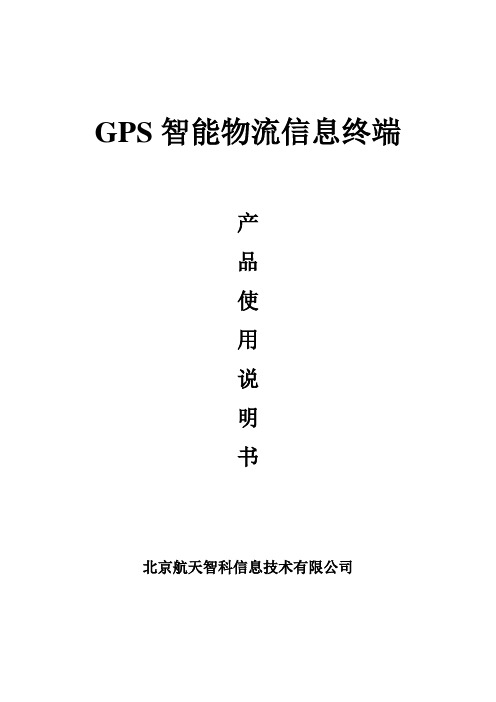
GPS智能物流信息终端产品使用说明书北京航天智科信息技术有限公司目录欢迎使用 (3)第一章产品概述 (3)1产品简介 (3)2产品包装 (3)第二章特性和规格说明 (4)2.1主要特性 (4)2.2规格 (4)2.3产品外观 (5)2.4产品控制台主界面 (7)第三章产品供电和充电 (7)3.1供电 (7)3.2开、关机 (7)3.3重新启动系统 (7)3.4使用触摸笔 (8)3.5使用SD/MMC存储卡 (8)第四章基本使用 (8)4.1开机主界面及主要功能介绍 (8)4.2开/关机 (8)4.3主菜单功能表 (9)第五章详细操作指导 (10)5.1车辆装载状态操作说明 (10)5.2配货信息操作说明 (11)5.3服务中心操作说明 (12)5.4货源查询操作说明 (13)5.5导航娱乐操作说明 (16)5.6通讯功能操作说明 (20)5.7设置界面操作说明 (22)第六章简单故障处理和产品的维护 (27)欢迎使用欢迎使用我公司货运通智能车载终端!我公司保留对此《使用手册》的最终解释权。
本产品有任何变动,恕不另行通知。
不便之处,敬请原谅!请用户将重要资料进行备份,因资料遗失造成的损失,本公司不承担任何责任。
本手册已经过仔细核对,但不排除有少量文字错误的可能性。
如发现,请联系本公司客户服务中心。
请先仔细阅读本《使用手机》的操作说明与指示,并只使用原厂提供的配件,以免造成无法预期的损坏。
如果您未依照正确的程序使用本系统或连接不兼容的配件,此行为将导致保修自动失效,甚至可能危害您及他人的安全。
对此,本公司不承担任何责任。
由于交通建设的发展,可能出现导航电子地图数据与实际交通指示不完全一致的情况,请您务必遵照道路现状、现地标志等交通规则行驶。
在汽车驾驶过程中查看或操作本产品,可能会导致严重交通事故。
由于使用导致的交通意外及造成的各种损失,本公司不承担任何责任。
软件的更新和升级信息均会在本公司网站公布,客户可自行决定是否要更新或升级。
- 1、下载文档前请自行甄别文档内容的完整性,平台不提供额外的编辑、内容补充、找答案等附加服务。
- 2、"仅部分预览"的文档,不可在线预览部分如存在完整性等问题,可反馈申请退款(可完整预览的文档不适用该条件!)。
- 3、如文档侵犯您的权益,请联系客服反馈,我们会尽快为您处理(人工客服工作时间:9:00-18:30)。
WHB-11B型GPS报站器V2.02操作手册一、功能描述1.GPS定位自动报站;起点、终点开机自动切换上下行;中途断电记忆上下行状态。
2.手动报站。
3.同时拷贝多条线路(最多99条线路),可自由切换线路4.车辆转弯提示语播报。
5.车辆超速提示语播报,可对不同的多个任意区段设置不同的限速值。
6.整点报时。
7.可选择分时段(三个时间段)启用外喇叭播报。
8.4条服务语(含1条转弯提示语,3条自定义服务语)手动选择播报。
9.自动同步GPS时间显示。
10.前置标准USB接口,可直接插入U盘或使用USB直连线连接PC,更新语音及GPS线路数据(语音及GPS线路数据由上位机软件制作生成),高速传输(一般一条线路的语音和数据只需十几秒);可一次拷贝多条线路,由上位机软件制作生成语音及GPS线路数据。
11.语音加密,保证安全性。
12.双色屏及外屏同步显示支持。
二、控制面板图解说明按键功能说明:①键功能:服务语1;指示灯:亮(有GPS信号),灭(无GPS信号)②键功能:服务语2;指示灯:亮(上行状态)③键功能:服务语3;指示灯:亮(下行状态)④键功能:服务语4(转弯);指示灯:亮(USB设备模式)⑤键功能:电源开关;指示灯:亮(电源开),闪烁(电源关),灭(无电源)⑥键功能:+/移站⑦键功能:-/移站⑧键功能:完成⑨键功能:切换(上下行);长按:传输⑩键功能:重复(上次播放);长按:功能三、基本操作1.上电:接通电源,报站器缺省为开机状态,系统进入初始化过程,数码显示屏将显示当前线路号(H开头表示空调车,L开头表示普通车),继而显示当前时间。
初次上电,GPS模块将会有1到5分钟的搜星时间,当搜索到3颗及以上卫星时,GPS开始定位,GPS指示灯(灯①)亮,同时数码屏将被同步为GPS时间显示。
报站器默认显示记忆的上下行状态,当车位于上行或下行起点站时,报站器会根据GPS数据自动切换上下行。
2.开关机:正常工作时,按下电源开关(键⑤),报站器关机,同时,电源指示灯(灯⑤)闪烁,再次按下电源开关,报站器开机,电源指示灯(灯⑤)常亮。
3.复位重启:同时按下功能键(键⑩)和切换键(键⑨)系统复位重启。
4.上下行切换:当前为上行时,按下切换键(键⑨),切换为下行状态,再次按下,切换为上行状态。
一般情况下不需要手动切换上下行。
5.自动报站:当语音和数据正确拷贝到报站器,并按预定线路行驶时,报站器自动报站,数码屏显示当前站序号。
6.手动报站:若报站器无GPS模块(无GPS型),按下起步键或到站键,播放起步或到站语音,数码屏显示当前站序号。
特殊情况下,如GPS信号弱或受强干扰时,可选择手动报站,操作同上。
7.服务语:按下相应服务语键(键①、键②、键③、键④),播放相应的服务语。
其中键④约定为转弯服务语,其它键可自定义服务语,此项设置在上位机软件制作生成语音数据时完成。
8.重复播放:按下功能(设置)键(键⑩),将重复播放上次播放的起步或到站语音。
9.停止播放:按下完成键(键⑧),停止正在播放的语音,同时数码显示屏上显示E6代码,表示当前的操作被中止。
10.移站:特殊情况下,如GPS信号弱或受强干扰时,可能会漏报某些站,此时,可按下+/移站(键⑥)或-/移站(键⑦)向前或向后移站,数码屏显示调整的站序号。
调整方法:若要报第5站到站语音,应将当前站调整到第4站,然后按下“到站”键,将播报第5站到站语音;若要报第8站起步,应将当前站调整到第8站,然后按下“起步”键,将播报第8站起步语音。
连续按下“起步”键,将播报上一站起步语音,连续按下“到站”键,将播报下一站到站语音。
11.外屏数据同步:长按传输键(键⑨)直到起步/到站指示灯灭,松开传输键,完成外屏数据同步。
四、高级应用1.进入功能设置长按功能键(键⑩)进入功能设置,数码屏上显示“F-01”,按+/-键(键⑥、键⑦),预选需要的功能模式,按完成键(键⑧)退出功能设置状态,按功能键(键⑩),进入预选的功能,进行详细设置,不作操作停留5秒左右,将自动退出功能设置状态。
功能模式代码的含义:F-01:音量设置F-02:声道设置F-03:同步GPS时间F-04:日期/时间设置F-05:USB设备模式设置F-06:拷贝线路语音/GPS线路数据F-07:显示线路列表,更换线路或删除线路F-08:导入/导出配置信息文件F-09:调试模式F-10:启用/禁用车外音播放F-11:外音播放启用时段1起始时间设置F-12:外音播放启用时段1截止时间设置F-13:外音播放启用时段2起始时间设置F-14:外音播放启用时段2截止时间设置F-15:外音播放启用时段3起始时间设置F-16:外音播放启用时段3截止时间设置2.音量设置(功能代码:F-01)进入音量设置后,数码屏显示如“b080”,其中“b”表示左声道,“c”表示右声道,后面紧跟的数值表示音量值,取值范围为0-100,0表示静音,100表示最大音量。
按切换键(键⑨)切换到左/右声道音量设置状态,按+/-键(键⑥/键⑦)修改音量值,完成后按完成键(键⑧)保存当前设置并退出。
3.声道设置(功能代码:F-02)此报站器有两个音频输出通道,分别连接到车内喇叭和车外喇叭,通常情况下,车内喇叭连接到一个音频输出通道,车外喇叭连接到另一个音频输出通道。
若车内喇叭无声音或者车内、外喇叭连线被交换反接了,可以通过切换声道的办法来解决。
设置方法:进入声道设置后,数码屏显示如“b-75”,其中“b”表示左声道,“c”表示右声道,“A”表示左右声道同步输出,后面紧跟的数字“-75”表示所显示声道的音量值(在此处不可调整,仅作显示,若要调整,请参照音量设置的方法)。
按下+/-键(键⑥/键⑦),切换到所显示的声道,这里显示的声道表示车内喇叭使用的声道。
若启用了车外音播放功能,则另一声道用于车外喇叭,这时将不能调整到“A”左右声道同步输出。
4.同步GPS时间(功能代码:F-03)进入该功能设置后,等待接收有效的GPS数据并自动完成时间同步,不论此时是否接收到有效的GPS数据,数码屏都将返回到时间显示状态。
若是操作之后才接收到有效的GPS数据,在接收到第一条有效的GPS数据后,系统会自动完成一次时间同步。
(此功能仅在有GPS信号,但时间不正确的情况下使用。
系统每次是上电,接收到有效的GPS数据时都会自动同步一次时间)5.日期/时间设置(功能代码:F-04)进入该功能设置后,数码屏先闪烁显示“年”,此时按下+/-键(键⑥/键⑦)调整“年份”;按下切换键(键⑨),数码屏闪烁显示“月”,此时按下+/-键调整“月份”;再次按下切换键,数码屏闪烁显示“日”,此时按下+/-键调整“日期”;再次按下切换键,数码屏显示“星期”(星期不可调整,由前面设置的年/月/日自动计算得出);再次按下切换键,数码屏显示“时间”,并闪烁显示“时”,此时按下+/-键调整“时”;再次按下切换键,闪烁显示“分”,此时按下+/-键调整“分”;如此循环,当设置完成后,按完成键(键⑧)保存当前设置并退出。
6.USB设备模式设置(功能代码:F-05)进入该功能设置后,灯④亮,其它灯灭(电源灯除外),此时,可用USB直连线一端连接报站器前置面板的USB接口,另一端连接到电脑(PC)的USB接口,电脑(PC)会将报站器内置的存储卡识别为一个可移动磁盘,可直接操作该磁盘拷贝语音及GPS线路数据。
(若遇到存储卡故障,可尝试使用此方法格式化磁盘)。
操作完成后,在电脑(PC)端弹出或安全删除该移动磁盘,然后按下完成键(键⑧)退出USB设置模式。
7.拷贝线路语音/GPS线路数据(功能代码:F-06)将由上位机软件制作好的线路语音/GPS线路数据发布并拷贝到U盘,将此U盘插入到报站器前置面板的USB接口,将功能模式代码调整到“F-06”,按下功能键(键⑩),开始拷贝,数码屏显示“00.00”并开始计时,当拷贝完成时,数码屏显示操作结果代码“00”,表示操作成功,若显示其它代码,则表示操作失败,失败的原因请参考后面的错误代码。
最后按下完成键(键⑧)退出该功能设置。
(注意:完成此操作,只是将数据拷贝到报站器,并未切换到新拷贝的线路,若要切换到新的线路,请参考“F-07”的操作)8.显示线路列表,更换线路或删除线路(功能代码:F-07)进入该功能设置后,数码屏上将显示线路号,按下+/-键(键⑥/键⑦)上下翻动到其它线路号(若有多条线路),选择要操作的线路后,按下功能键(键⑩),进入待操作状态,同时数码屏显示“00.00”准备计时,此时,可选择按①键更换线路或按④键删除线路,开始计时,操作完成时,数码屏显示操作结果代码“00”,表示操作成功,若显示其它代码,则表示操作失败,失败的原因请参考后面的错误代码。
最后按下完成键(键⑧)退出该功能设置,系统会自动重启。
9.导入/导出配置信息文件(功能代码:F-08)进入该功能设置后,数码屏上显示“1”,按下④键,数码屏上显示“4”,按下①键,数码屏上显示“1”。
显示“1”时,表示将从插入的U盘导入配置信息文件,显示“4”时,表示将从报站器导出配置信息文件到插入的U盘,选择相应的操作代码后,按下功能键(键⑩),计时复位,准备执行操作,数码屏显示“00.00”,此时再次按下前面选择的操作代码键(①键或④键),开始执行操作并计时,完成操作后,显示操作结果代码“00”,表示操作成功,若显示其它代码,则表示操作失败,失败的原因请参考后面的错误代码。
最后按下完成键(键⑧)退出该功能设置,系统会根据情况自动重启(导入配置)或不重启(导出配置)。
配置信息文件包含报站器的相关设置信息,如声道模式、音量、是否启用外喇叭,以及外喇叭启用的三个时段的起止时间等。
导入或导出的配置信息文件名为CONFIG.BIN,存放于U盘的根目录下。
此操作是为了方便批量设置报站器。
10.调试模式(功能代码:F-09)进入该功能设置后,首先显示软件当前版本号(如:2.01),停留1秒后,数码屏上显示“1”,此时按下①键,将从串口输出当前GPS信息;按下②键,数码屏上显示“2”,将从串口输出相关调试信息;按下③键,数码屏上显示“3”,将切换到调试工作模式(在报站器正常工作时,串口会输出相关调试信息);按下④键,数码屏上显示“4”,报站器进入老化实验模式,开始模拟报站,此时报站器仅响应电源开关键及复位键,其它键将暂时失效。
要退出该模式,复位启动系统或关机再开机即可。
11.启用/禁用车外音播放(功能代码:F-10)进入该功能设置后,数码屏上显示“00”或“01”,“00”表示禁用车外音播放功能,“01”表示启用车外音播放功能,按下切换键(键⑨)可设置启用或禁用该功能。
启用该功能后,必须保证上位机软件制作生成的语音包含了车外音播放内容,另外,还要保证启用时段设置正确。
